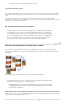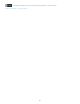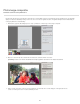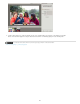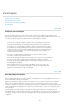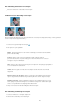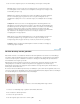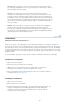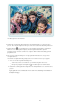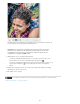Operation Manual
Hoeveel
Straal
Drempel
Naar boven
Hiermee bepaalt u hoeveel het contrast van de pixels moet worden vergroot.
Voor afgedrukte afbeeldingen met een hoge resolutie geeft een waarde tussen 150% en
200% doorgaans het beste resultaat.
Hiermee geeft u aan hoeveel pixels rondom de randen moeten worden
verscherpt. Voor afbeeldingen met een hoge resolutie geeft een waarde tussen 1 en 2
doorgaans het beste resultaat. Een lagere waarde resulteert alleen in verscherping van
de randpixels en met een hogere waarde wordt een bredere strook pixels verscherpt. Dit
effect is minder zichtbaar op een afdruk dan op het scherm. De reden hiervoor is dat een
straal van 2 pixels een kleiner gebied vertegenwoordigt in een gedrukte afbeelding met
een hoge resolutie.
Hiermee bepaalt u hoe sterk pixels moeten verschillen van het omliggende
gebied voordat deze worden beschouwd als randpixels en worden verscherpt. U
voorkomt de toevoeging van ruis (bijvoorbeeld in afbeeldingen met huidskleuren) door te
experimenteren met drempelwaarden tussen 2 en 20. Met de standaarddrempelwaarde
(0) worden alle pixels in de afbeelding verscherpt.
Schokreductie
Geïntroduceerd in Photoshop Elements 14
Wanneer een camera of de fotograaf tijdens het fotograferen beweegt, kan er een vage foto ontstaan als
gevolg van die schokken. Het is niet altijd mogelijk om een hoge sluitersnelheid te hanteren om de gevolgen
van een bewogen camera te voorkomen. Om te kunnen fotograferen bij weinig licht is het soms noodzakelijk
de sluiter langer geopend te houden, wat kan leiden tot een vage foto door schokken. Ook kan de foto vaag
worden weergegeven als u de foto vanuit een rijdend voertuig maakt, omdat de camera dan over een oneffen
wegdek beweegt.
U kunt vervaging als gevolg van schokken op twee manieren verminderen: automatisch en handmatig.
Automatische schokreductie
1. Open een foto in het fotovak.
2. Klik op Verbeteren > Automatische schokreductie.
3. (Optioneel) Als u niet tevreden bent met het resultaat, klikt u op Verbeteren >
Automatische schokreductie om het proces nogmaals uit te voeren.
4. Als de schokreductie niet lukt in de automatische modus, kunt u schokken proberen te
verminderen met de handmatige optie.
Handmatige schokreductie
1. Open een foto in het fotovak.
2. Klik op Verbeteren > Schokreductie.
3. Zodra het dialoogvenster Schokreductie is geopend, plaatst Photoshop Elements een
zogeheten schokgebied op de afbeelding. Dat gebied van de afbeelding wordt
vervolgens op schokken gecontroleerd. Zodra de analyse is voltooid, wordt de
schokcorrectie op de foto toegepast.
127